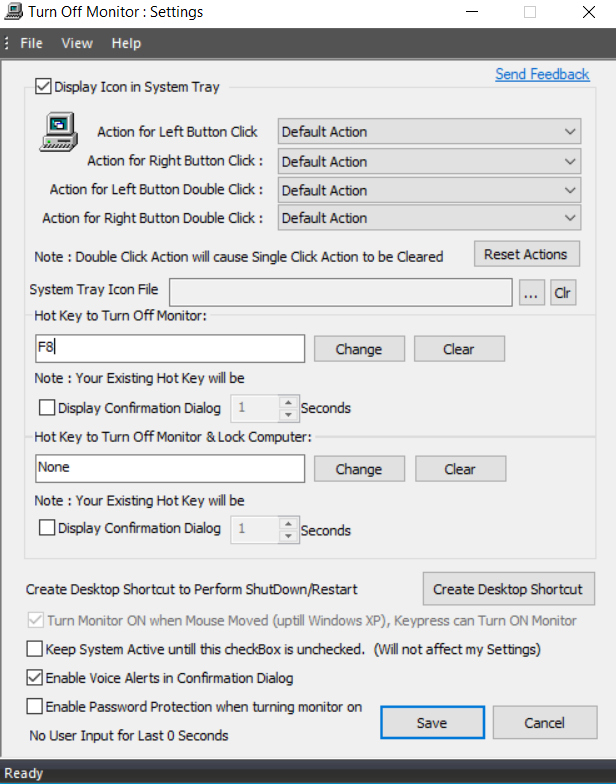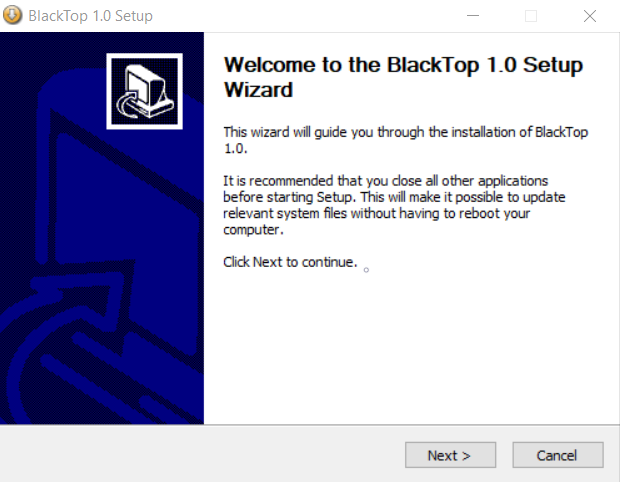Bạn có phải là loại người luôn quay đi quay lại với máy tính không? Nếu câu trả lời là có, bạn không phải là người duy nhất. Mọi người cần rời khỏi nơi làm việc của họ vì nhiều lý do: đi vệ sinh, để được gọi vào văn phòng của sếp, hoặc chỉ để nghỉ ngơi. Tất nhiên, không có lý do gì để ở lại bàn làm việc của bạn quá lâu; có lẽ chỉ một bộ phận nhỏ người dân thường làm điều đó khi cần thiết.
Dù lý do là gì, một điều sẽ trở nên rõ ràng khi bạn đột ngột đứng dậy khỏi bàn làm việc: Bạn có thể để lộ bất kỳ thông tin nào mà màn hình hiển thị. Hầu hết thời gian, điều này có thể không phải là một vấn đề. Tuy nhiên, điều gì sẽ xảy ra nếu dữ liệu nhạy cảm vô tình bị tiết lộ? Điều này không tính đến cảm giác khó chịu chung khi biết rằng người khác có thể đang đọc mọi thứ hiển thị trên màn hình, ngay cả khi đó là những thứ tầm thường.
Để ngăn điều này xảy ra, bạn cần tắt màn hình hoặc đặt PC ở chế độ ngủ hoàn toàn. Trình bảo vệ màn hình không kích hoạt ngay lập tức. May mắn thay, bạn có thể tắt màn hình bằng phím tắt.
Tắt màn hình Mac
Đối với người dùng Mac, điều đó thật dễ dàng. Bạn có thể sử dụng phím tắt tích hợp sẵn, Ctrl + Shift + Eject, để tắt màn hình mà không đặt máy tính ở chế độ ngủ. Không cần ứng dụng của bên thứ ba, không giống như Windows.
Nếu bạn muốn tắt màn hình và đặt máy Mac ở chế độ ngủ cùng lúc, hãy sử dụng Option + Command + Eject sự kết hợp.
Tắt màn hình PC bằng Windows
Không may, Windows nó không cung cấp một cách nguyên bản để tắt màn hình mà không đưa PC của bạn vào chế độ ngủ.
Tuy nhiên, nếu bạn chỉ muốn đăng xuất khỏi PC của mình, khiến máy tính hầu như không sử dụng được trước khi đăng nhập lại, bạn có thể dễ dàng làm như vậy bằng cách nhấn nút Chìa khóa Windows + L. đồng thời. Điều này sẽ khiến màn hình luôn bật, ngay cả khi không có thông tin hữu ích nào được hiển thị trên đó.
Đây là cách nhanh nhất nếu tất cả những gì bạn quan tâm là “Tôi muốn thoát khỏi máy tính của mình ngay lập tức và tôi không muốn ai khác sử dụng nó hoặc nhìn thấy những gì tôi đang làm.”
Mặt khác, nếu bạn cần tắt màn hình bất kể điều gì, thì việc dựa vào chương trình của bên thứ ba có thể là giải pháp duy nhất.
tắt màn hình
Turn Off Monitor là một chương trình nhẹ cho phép bạn gán một tổ hợp phím nhất định để thực hiện một số hành động nhất định, chẳng hạn như tắt màn hình, tháo ổ đĩa quang hoặc khởi động lại máy tính. Tải xuống và cài đặt phần mềm Turn Off Monitor từ trang web chính thức.
- Sau khi cài đặt trên máy tính của bạn, bạn sẽ thấy tệp tắt biểu tượng màn hình trong khay của sistema (thường nằm ở dưới cùng bên phải màn hình).
- Nhấp chuột phải vào biểu tượng và chọn Tắt cài đặt màn hình.
- Bạn cũng có thể nhấp đúp vào lối tắt nằm trên màn hình nếu bạn chọn tạo trong khi cài đặt.

- Sau đó, dưới sự Phím nóng để tắt màn hình phần, gán tổ hợp phím. Cá nhân tôi khuyên bạn nên sử dụng một phím F8 duy nhất cho việc này.
- Xin lưu ý rằng bạn không thể sử dụng bất kỳ kết hợp nào đã được sử dụng. Ví dụ: Ctrl + C được giữ để sao chép tệp và bạn không thể sử dụng nó. Nếu bạn ép buộc, chương trình sẽ báo lỗi cho bạn.
- Sau khi nhập tổ hợp, nhấn nút Tiết kiệm ở dưới cùng để áp dụng cài đặt và đóng cửa sổ.
Thử nó. Nhấn tổ hợp phím bạn đã chỉ định cho tác vụ và màn hình sẽ tắt ngay lập tức.
công cụ nhựa đường
Một ứng dụng tương tự khác là Blacktop Tool. Blacktop là một ứng dụng thậm chí còn nhẹ hơn sẽ không làm lộn xộn màn hình của bạn với các phím tắt. Nhược điểm duy nhất của ứng dụng này là bạn phải sử dụng phím tắt được gán cho ứng dụng, tức là Ctrl + Alt + Bđể tắt màn hình mà không có tùy chọn khác để thay đổi tổ hợp phím.
Để bắt đầu sử dụng công cụ Blacktop, bạn phải:
- Tải xuống công cụ từ Softpedia.
- Giải nén tệp .zip và chạy tệp .exe để cài đặt phần mềm.

- Làm theo trình hướng dẫn thiết lập và sau đó chạy Blacktop.
- .NET Framework yêu cầu 3.5 để chạy chương trình. Nếu bạn đã cài đặt khung công tác, bạn đã sẵn sàng để sử dụng. Ngược lại, Windows nó sẽ yêu cầu bạn cài đặt nó. Ngoài ra, bạn có thể tải khung công tác theo cách thủ công tại đây.
Sau khi cài đặt và khởi chạy chương trình, bạn sẽ thấy biểu tượng ứng dụng trên khay hệ thống. sistema. Đánh vào Ctrl + Alt + B phím ngay lập tức để tắt màn hình ngay lập tức.
Những từ cuối
Khả năng tắt màn hình ngay lập tức có thể rất hữu ích trong một số tình huống. Mac cung cấp một cách nguyên bản để thực hiện việc này. Tuy nhiên, nếu bạn đang sử dụng Windows, bạn sẽ cần tải xuống ứng dụng của bên thứ ba để hoàn thành công việc. Một tùy chọn khác là sử dụng khóa Windows + L để đăng xuất hoặc chỉ cần nhấn phím Sleep trên bàn phím để đưa PC vào chế độ ngủ.